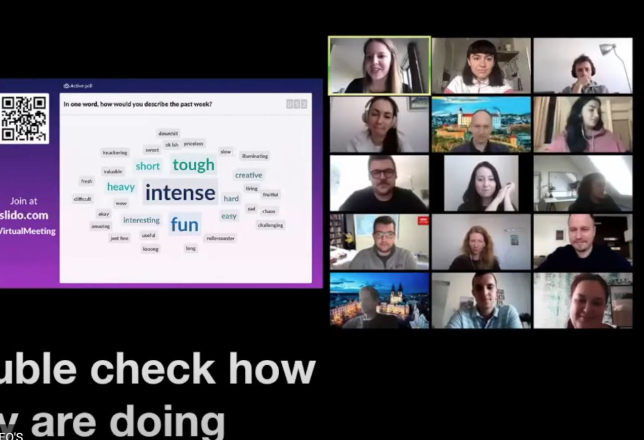Tickets toevoegen op een Android telefoon
Het besturingssysteem Android wordt gebouwd door het Amerikaanse bedrijf Google. Zij hebben de app Google Wallet gelanceerd waarbij het mogelijk is om klantenkaarten, betaalkaarten en dus ook toegangskaartjes toe te voegen. Als je gebruik wilt maken van de Google Wallet moet je wel beschikken over een Google account. Daarnaast moet je de app even installeren via de Google Play Store.
Met de volgende 9 stappen is jouw kaartje toegevoegd:
- Open het bestand met het kaartje
- Zorg dat de barcode of de QR-code goed zichtbaar is
- Maak een screenshot van het kaartje
- Open nu de Google Wallet app
- Klik op “Toevoegen aan Wallet”
- Klik op de screenshot die je eerder gemaakt hebt.
- Ga naar “Volgende” > “Toevoegen” > “Bekijken in Wallet”
- Klik linksboven op het pijltje naar links
Nu is het toegangskaartje toegevoegd aan de wallet en is het kaartje ook terug te vinden in het overzicht.
Het toevoegen van een kaart aan een Apple Wallet werkt net even iets anders dan aan de Google Wallet. Voordat je aan de slag gaat is het misschien fijn om te weten welke kaarten je allemaal toe kunt voegen:
- Apple Pay
- Spaarkaart
- Vliegtickets
- Toegangs Tickets
Het is zelfs in sommige landen al mogelijk om een digitale versie van je rijbewijs toe te voegen aan een Apple Wallet. Hierdoor wordt een traditionele portemonnee al helemaal overbodig. Helaas is deze optie in Nederland nog niet mogelijk.
Net zoals bij de Google Wallet app is het bij de Apple Wallet ook zo gepiept.
- Open de e-mail, app of andere melding waar het ticket staat.
- Klik op de melding “zet in wallet”
- Volg vervolgens de instructies op het beeldscherm
- Mocht het niet helemaal lukken, klik dan rechtsboven in het scherm op “Voeg toe”
Nu is de kaart toegevoegd aan jouw digitale Apple Wallet.
Zoals we het al eerder zeiden is het nog niet mogelijk om je rijbewijs of ID-kaart toe te voegen aan een digitale wallet, en dit is misschien nog maar goed ook. Daarnaast is het natuurlijk ook niet mogelijk om digitaal fysiek geld mee te nemen, hier ben je toch echt nog een portemonnee voor nodig. Toch is er een oplossing namelijk, een telefoonhoesje met pasjeshouder. Dit zijn telefoonhoesjes die openslaan als een boek. Hierbij valt de flap van het hoesje over het beeldscherm heen waardoor de telefoon ook nog beter beschermd is. In die vlap kun je vaak 3 tot 5 verschillende pasjes of briefgeld / muntgeld kwijt. Zo kun je alsnog je portemonnee thuis laten en heb je toch alles bij je.